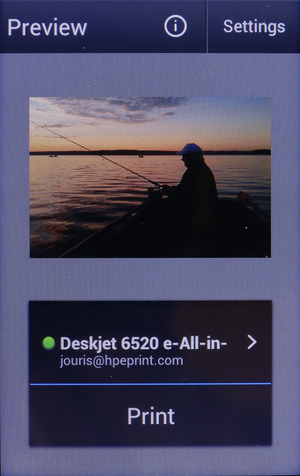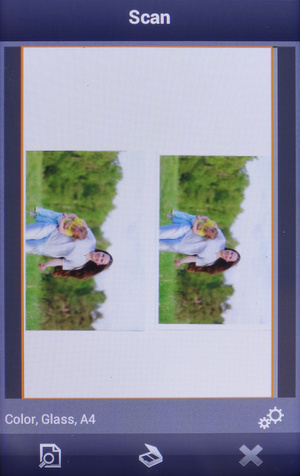Мы подготовили новую статью: Принтер для печати фотографий. Выгодно купить, эффективно использовать
С приходом в нашу жизнь ноутбуков, планшетов, смартфонов фотография для многих стала частью жизни, но частью неосязаемой. Любимые снимки сотнями живут на экранах устройств, но зачастую так их никогда и не покидают, оставаясь лишь набором пикселей и не более того… Настоящей же фотография становится лишь тогда, когда напечатана на бумаге. Только такой снимок можно вклеить в бесценный семейный альбом или подарить друзьям в рамке. Сегодня мы расскажем о том, насколько просто в наш цифровой век стало печатать фотографии, а также порекомендуем несколько оптимальных моделей принтеров для печати фотографий дома.
Почему именно фотопринтеры? Ведь многие привыкли печатать фотографии в фотолабораториях. Мы живем в слишком быстрый век, когда каждая минута на счету. Согласитесь, вы же не пойдете в фотолабораторию, чтобы отдать в печать один-два снимка? А чтобы собрать подборку кадров для печати, понадобится время. Да и за отпечатками на следующий день придется опять идти… Вот так ритм жизни и обычная лень оставляют нас зачастую без любимых фотографий. С принтером же все намного проще: снимок можно распечатать в тот же день, не откладывая в долгий ящик. А сразу после печати фотографию можно вставить в рамку и повесить на стену. Фотоэкспозиция на стенах моего дома, например, обновляется каждый месяц. Кстати, по поводу рамок: если вы используете фоторамки стандартных размеров, то крайне важно, чтобы снимок был напечатан без полей. Иначе узкая белая каемочка по краю фотогафии будет портить все впечатление. Все рекомендуемые нами модели принтеров умеют печатать фотографии без полей, заполняя лист фотобумаги полностью изображением.
Что умеют современные фотопринтеры?
Многие мои друзья отказались лет десять назад от принтеров из-за вечной проблемы с драйверами, мешающихся под ногами проводов и нехватки места на рабочем столе. Но технологии не стоят на месте, и сегодня все эти ужасы домашней печати уже в прошлом. Начнем с того, что современный принтер наравне с USB-соединением может использовать сетевые интерфейсы, в том числе Wi-Fi. Например, мой HP Deskjet Ink Advantage 6525 стоит вовсе не на рабочем столе, а вообще в другой комнате. Из проводов к нему тянется лишь кабель питания от розетки. Он подключен к домашней локальной сети по Wi-Fi и даже имеет выход в интернет. Зачем все это? Очень просто! Все задания на печать фотографий я отправляю на него с моего ноутбука по Wi-Fi с помощью фирменной утилиты. Если же кто-то из моих гостей, у кого не установлено нужное программное обеспечение, хочет напечатать снимки с нашей совместной рыбалки или похода за грибами, ему достаточно просто отправить e-mail с фотографией на адрес моего принтера, и снимок будет немедленно напечатан!
В то время как я активно снимаю на зеркальный фотоаппарат, моя жена много фотографирует на мобильный телефон. Но и ее фотографии не залеживаются на флешке. Современные фотопринтеры так же легко печатают с мобильных устройств, как и со стационарных компьютеров. Достаточно лишь установить на ваш планшет или смартфон приложение HP ePrint. Оно совершенно бесплатно доступно как в Play Маркете для Android-устройств, так и в Apple Store. Причем задание на печать вы можете отправить не только из дома, а из любой точки мира, где есть интернет. Например, из отпуска. Приедете домой — а в лотке уже лежат отпечатанные снимки для вашего летнего альбома. Если же у вас смартфон или планшет от Apple, то дома вы сможете печатать даже без установки приложений при помощи технологии AirPrint.

Принтер общается со своим хозяином на простом и понятном языке. В случае возникновения проблем он сам поможет их решить. Например, покажет видеоролик, как поменять картридж
Есть и еще один способ напечатать ваши фотошедевры, наиболее очевидный: это просто воткнуть в принтер для печати фотографий карту памяти из фотоаппарата и выбрать с помощью сенсорного дисплея нужный файл. Фотопринтер давно перестал быть безмолвной черной пластиковой коробкой. С помощью большого дисплея он способен общаться со своим хозяином на простом и понятном языке. Даже если у вас что-то не получается (например, вы не знаете, как поменять картриджи), принтер покажет вам наглядную видеоинструкцию.

Фотографы оценят возможность печати снимков непосредственно с флешки. Кадры для печати можно выбрать с помощью сенсорного экрана
Многофункциональное устройство
Если быть до конца точным, то с самого начала статьи я вас вводил в заблуждение, называя устройства, о которых идет речь, принтерами. Это многофункциональные устройства, умеющие не только печатать документы и фотографии, но сканировать и копировать их. Подобное расширение функциональности практически не влияет на размеры устройств и даже на их цену (ниже вы убедитесь, что все они более чем доступны), но позволяет лишний раз не выходить из дома, когда нужно откопировать важный документ. Кстати, при помощи утилиты Printer Control для мобильных устройств сканировать документы можно непосредственно в память вашего смартфона или планшета.
Насколько дорого печатать фотографии дома?
За последние несколько лет стимость струйной печати на домашних принтерах поменялась не один раз. Сначала расходные материалы были относительно доступны, а сами принтеры стоили дорого. Затем принтеры начали стремительно дешеветь на фоне повышения цен на картриджи к ним. Доходило до смешного: дешевле было купить новый принтер, чем набор картриджей к старому. И лишь затем ситуация выровнялась. Сейчас цветное струйное многофункциональное устройство стоит от 1990 до 5490 рублей (рекомендованные производителем цены) при цене расходников от 800 рублей за комплект, включающий в себя черный и цветной картридж.
Здесь должен возникнуть логичный вопрос: а насколько хватает одного комплекта картриджей? Однозначного ответа здесь нет и быть не может: каждый отпечаток индивидуален, количество цветных и черных участков изображения у всех отпечатков — разное. Правда, и здесь технологии на стороне покупателя. В принтерах HP применяется технология двойного размера капли. Принтер для печати фотографии может варьировать одиночный размер капли чернил от 1,3 до 5,5 пиколитра. Другими словами, чернил может выливаться больше или меньше — на усмотрение принтера. Это необходимо для того, чтобы регулировать расход чернил и скорость печати в зависимости от поставленной задачи. В определенной точке изображения могут применяться и большие, и малые капли для обеспечения оптимального качества и наилучшей цветопередачи.
Информация о ресурсе для каждого картриджа носит лишь ориентировочный характер. Цифры начинаются от 360 черно-белых и 200 цветных документов для самой недорогой модели. Что же касается непосредственно фотопечати, то в самое ближайшее время мы опубликуем тесты рекомендуемых нами моделей, в которых покажем, сколько фотографий мы смогли отпечатать с одним комплектом расходников. На момент публикации этой статьи чернила в принтерах еще не кончились.
Как экономить на струйной печати?
Чтобы оптимизировать расходы на струйную печать, нужно выбрать наиболее подходящую именно для ваших целей модель принтера. Prophotos рекомендует многофункциональные устройства HP серии Ink Advantage. Расходные материалы для этой линейки МФУ имеют больший ресурс при той же цене картриджа.
HP Deskjet Ink Advantage 3515 — доступное МФУ с возможностью печати с мобильных устройств. Несмотря на более чем доступную цену, это уже полноценное многофункциональное устройство с функциями сканера и копира, с цветным сенсорным дисплеем, а также с удобным Wi-Fi интерфейсом, о возможностях которого мы писали ранее: снимки можно печатать не только с вашего компьютера, но и с планшета или телефона. От более дорогих моделей он отличается прежде всего набором всего из двух картриджей: цветного и черно-белого. Пурпурная, желтая и голубая чернильницы объединены в одном картридже. И если один цвет закончится раньше остальных, то поменять придется весь картридж. Поэтому данную модель мы рекомендуем тем, кто в основном печатает документы и лишь иногда — фотографии.
HP Deskjet Ink Advantage 5525 — оптимальное МФУ для домашней фотопечати. При относительно невысокой стоимости вы получаете принтер с возможностью печати с мобильных устройств и компьютеров при помощи удобного интерфейса Wi-Fi, а также непосредственно с карт памяти. Эта модель имеет сенсорный дисплей с диагональю 6,7 см. Для печати применяются раздельные картриджи 4 цветов, что позволяет более экономно расходовать чернила. Мы рекомендуем эту модель тем, кто кроме документов и текстов планирует регулярно печатать дома фотографии.
HP Deskjet Ink Advantage 6525 – продвинутое МФУ для домашней фотопечати. При схожих с HP Deskjet Ink Advantage 5525 характеристиках эта модель обладает куда большим сенсорным дисплеем — его диагональ 8,9 см. Выбирать и печатать снимки с флешки с таким большим дисплеем удобнее. Принтер также работает с 4 раздельными картриджами, что позволяет оптимизировать расход чернил. А к услугам фотографов — отдельный лоток для фотобумаги, который позволяет не менять каждый раз бумагу в принтере, когда вы хотите напечатать фотографии или документы. Одновременно может быть загружено два вида бумаги. Причем в случае печати фотографий, присланных по почте, принтер автоматически воспользуется именно фотобумагой.